Nhiều người thường có thói quen đưa smartphone hoặc tablet cho con trẻ để chúng ngồi yên và rảnh tay để làm việc khác. Tuy nhiên, nếu bạn thiếu kiểm soát, con trẻ có thể truy cập vào các trang web không phù hợp với lứa tuổi hoặc xóa nhầm những dữ liệu quan trọng.
Chưa kể đến việc dạo gần đây trên YouTube xuất hiện khá nhiều đoạn video đóng giả các nhân vật Elsa, người nhện, bạch tuyết… nhưng với nội dung nhạy cảm và không phù hợp với trẻ em. Làm thế nào để hạn chế tình trạng trên?
Xem thêm: Cách bảo vệ trẻ em khỏi các kênh YouTube nhạy cảm - Cụ thể, những nhân vật chính trong video sẽ đóng giả các siêu anh hùng gồm người nhện, superman, batman, elsa… đánh trúng vào tâm lý tò mò của trẻ em nên thường những đoạn video này có lượt view rất cao (sử dụng từ khóa kid, children...). Tất nhiên, doanh thu đạt được cũng không phải là nhỏ.

Vô hiệu hóa màn hình cảm ứng và các phím bấm trên smartphone
- Bước 1: Đầu tiên, bạn hãy tải và cài đặt ứng dụng Touch Lock cho smartphone hoặc tablet tại địa chỉ https://goo.gl/8ic0pe, tương thích với các thiết bị chạy Android 4.0.3 trở lên.
- Bước 2: Nếu là lần đầu tiên sử dụng, bạn hãy nhấn Enable Now để cấp quyền và kích hoạt những tính năng cần thiết. Khi hoàn tất, biểu tượng của Touch Lock sẽ xuất hiện ngay trên thanh thông báo.
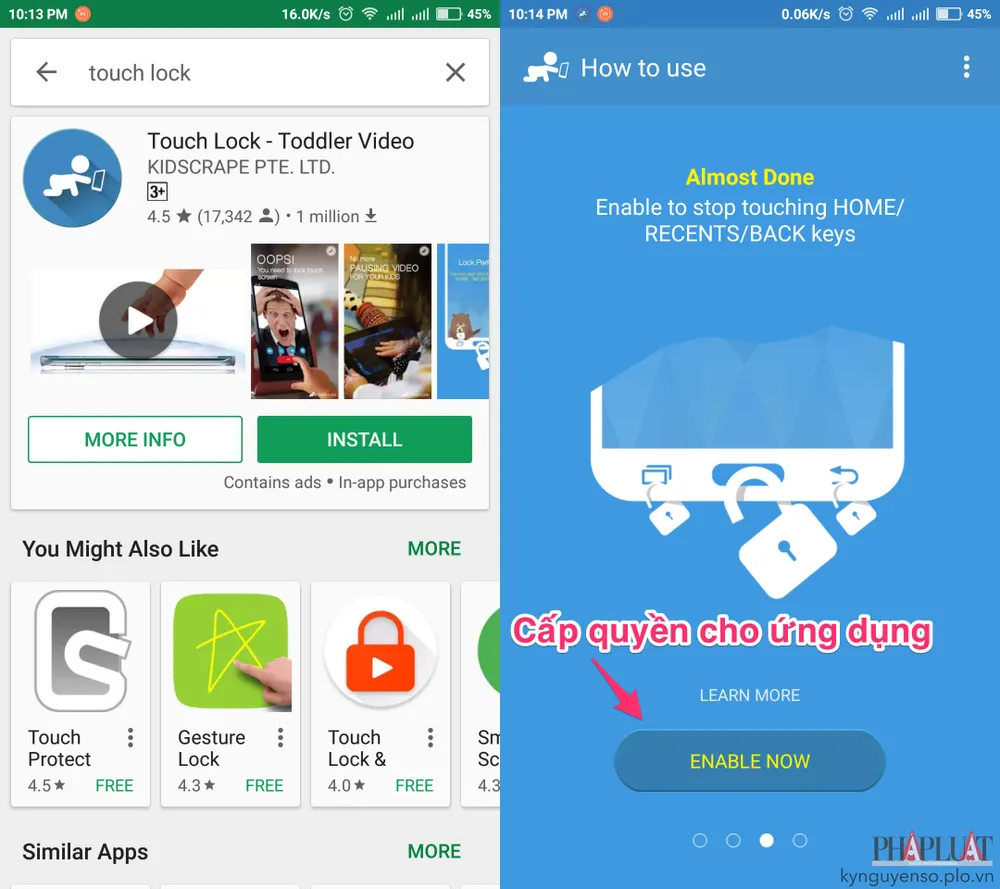
- Bước 3: Trước khi khóa màn hình cảm ứng, bạn hãy mở video yêu thích của trẻ, sau đó trượt từ trên xuống để mở thanh thông báo và nhấn vào biểu tượng ổ khóa lớn ngay dòng Touch Lock. Ngược lại, biểu tượng ổ khóa nhỏ sẽ dùng để khóa ba phím cảm ứng trên smartphone gồm Home (trang chủ), Back (quay lui) và Recent (đa nhiệm).
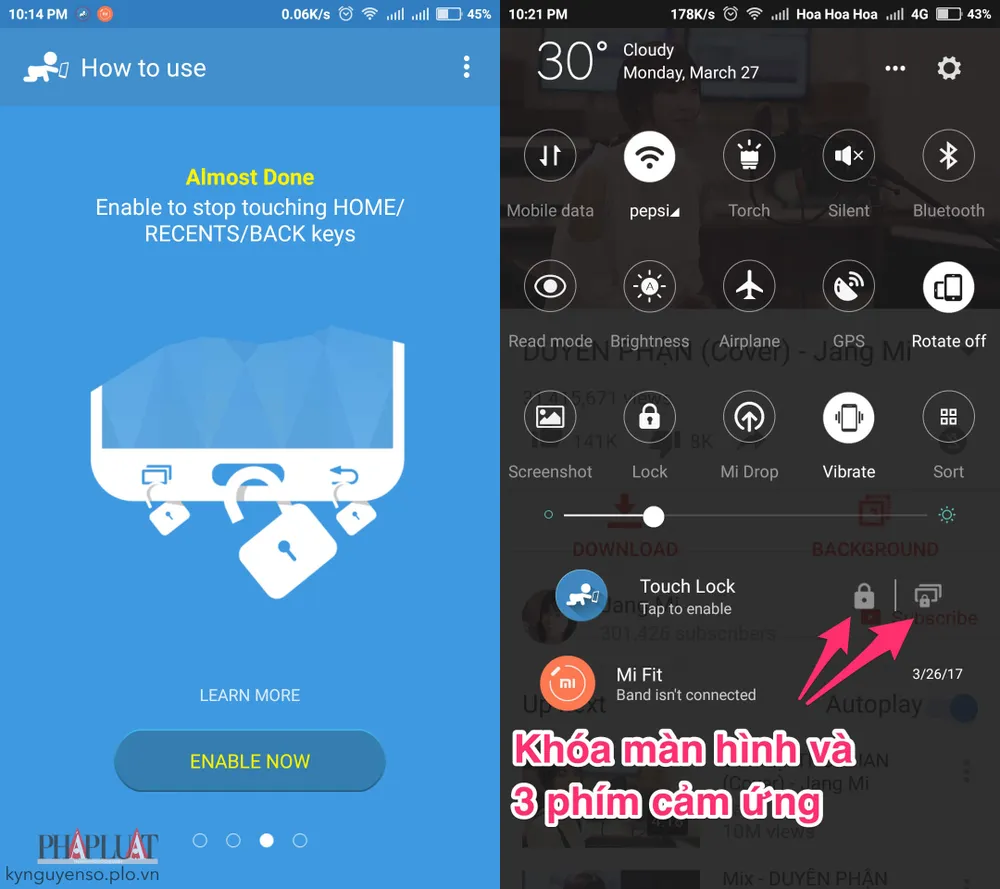
- Bước 4: Lúc này, các thao tác cảm ứng trên màn hình sẽ bị vô hiệu và con trẻ sẽ không thể làm được gì ngoài việc ngồi xem. Ngoài ra, Touch Lock còn giúp bảo vệ các dữ liệu quan trọng khi bạn đưa máy cho bạn bè mượn. Nếu muốn mở khóa màn hình cảm ứng, bạn chỉ cần nhấp đôi vào biểu tượng Touch Lock ở góc trên bên phải. Tương tự, khi nhấp vào phím Home hai lần, người dùng có thể sử dụng lại ba phím cảm ứng.
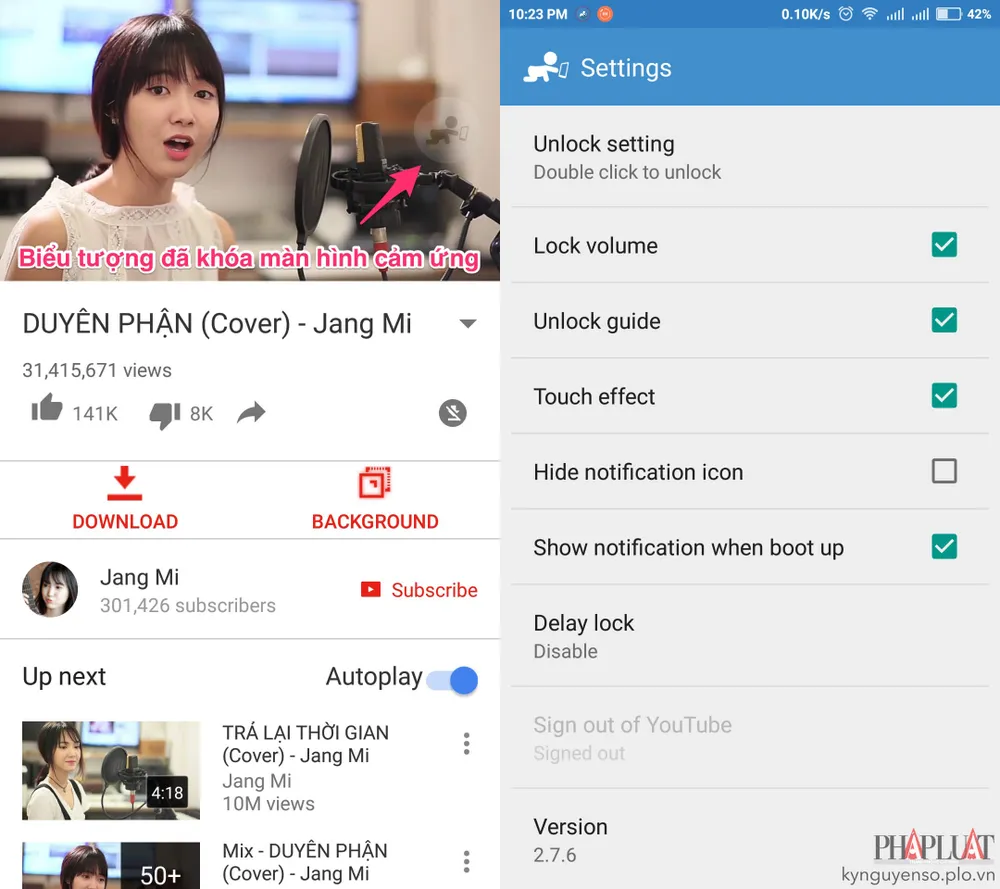
Mặc định, Touch Lock sẽ hiển thị các gợi ý để mở khóa trên màn hình, do đó, nếu không muốn người khác biết được, bạn hãy truy cập vào phần Settings và tắt tùy chọn Unlock guide. Ngoài ra, tại đây còn rất nhiều tính năng khác mà bạn có thể tìm hiểu thêm trong quá trình sử dụng.
Nhìn chung, trên đây chỉ là vài thao tác đơn giản giúp con trẻ tránh xa các video độc hại và không phù hợp với lứa tuổi.
Nếu cảm thấy hữu ích, bạn đừng quên chia sẻ bài viết cho nhiều người cùng biết hoặc để lại bình luận khi gặp rắc rối trong quá trình sử dụng.
Xem thêm: 4 sai lầm khi sạc pin mà ai cũng mắc phải - Sạc pin qua đêm, sạc đầy 100% hoặc xài cho đến khi tắt nguồn là những sai lầm thường gặp khi sử dụng smartphone mà bạn nên tránh.
